Una caja portamonedas se conecta a su impresora de tickets, y está activado para abrirse automáticamente cuando termine la venta.
La mayoría de las impresoras de tickets tiene un conector para el cajón portamonedas especial, normalmente el modelo RJ11. Comprueba en los manuales de instrucciones de su impresora de tickets y cajón portamonedas si son compatibles. Si son compatibles y la impresora de tickets es soportada por Loyverse TPV, puede estar seguro de que su cajón portamonedas puede ser usado con Loyverse TPV.
Antes de conectar el cajón portamonedas, su impresora debe estár emparejada con Loyverse TPV y usar las opciones de “imprimir recibos y cuentas desde la configuración de su app.
Encuentre el conector para cajón portamonedas en su impresora de recibos.
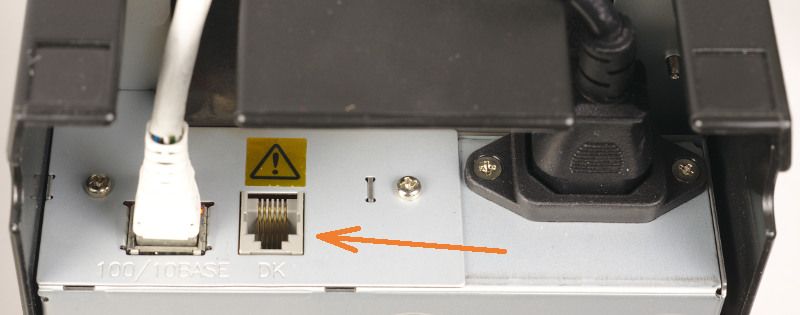
Conecte el cable de la caja portamonedas al conector.

Encienda la impresora y realice una venta con la aplicación Loyverse TPV (Play Market o App Store). El cajón se abrirá cuando se complete la venta.

El cajón también se abrirá cuando:
- Cuando se imprime un reembolso para reembolsos en efectivo.
- Al abrir caja en el inicio de turno para meter el efectivo.
- Cierre del turno para contar el efectivo
- Al hacer un ingreso o un desembolso de dinero del cajón portamonedas.
- En una prueba de impresión desde el menu de configuracion de Loyverse POS
Nota: Cajones de efectivo APG: Vasario 1416 y Vasario 1616 deben conectarse con impresora de recibos solo a través del cable CD 102 A.
Cómo abrir el cajón portamonedas sin hacer una venta
Puede configurar el derecho de abrir el cajón portamonedas sin realizar una venta para su grupo de empleados. Vaya al menú 'Derechos de acceso' en la sección 'Empleados' en el Back Office y abra el grupo para la edición. Marque la casilla 'Abrir cajón portamonedas sin hacer una venta' en la sección 'TPV'.
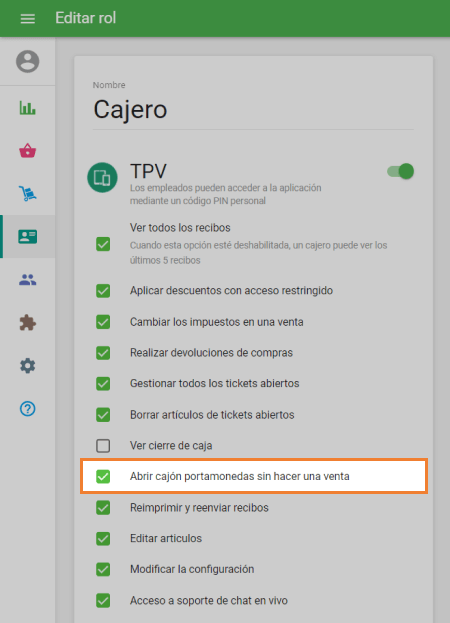
No olvide guardar los cambios.
Puede encontrar el botón 'Abrir cajón portamonedas' en el menú de tres puntos verticales (⋮) en la pantalla Venta de su TPV.
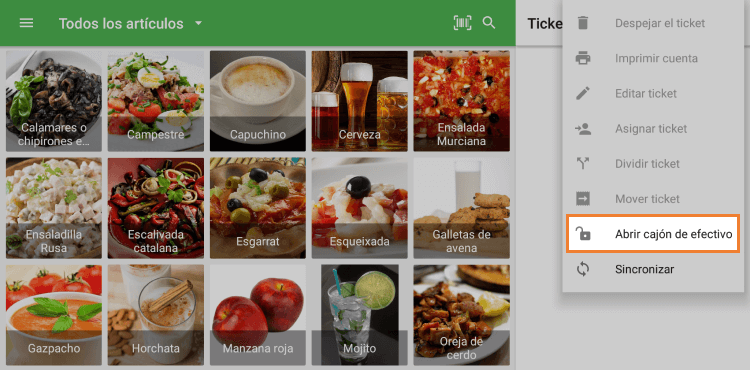
Nota: El botón 'Abrir cajón portamonedas' se muestra solo si hay al menos una impresora conectada con la opción 'Imprimir recibos y cuentas'.
Ver también: